来源:网络 作者:Sener

1、新建一个900 * 650像素,分辨率为72的画布,背景填充淡紫色:#ECACCE,如下图。

2、新建一个组,用钢笔勾出心形轮廓,转为选区后给组添加图层蒙版。如果嫌麻烦,可以直接使用uimaker.com/uimakerdown/">素材图3,直接右键选择“图片另存为”,然后在PS中打开,素材为PNG格式,可直接使用。
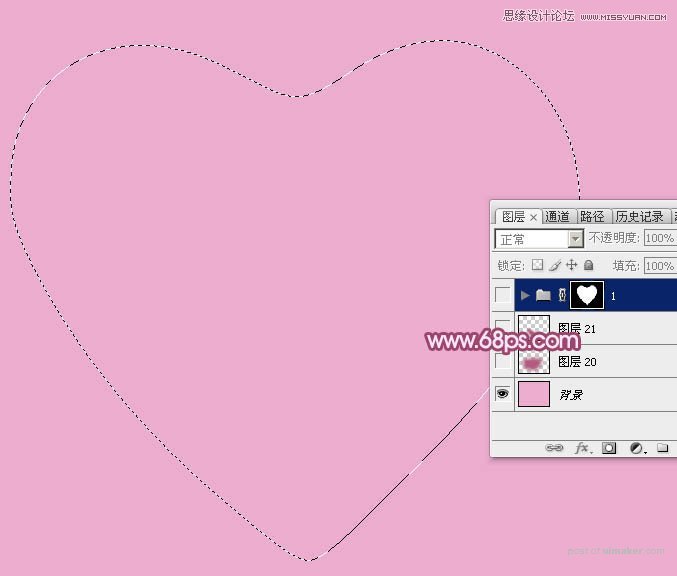
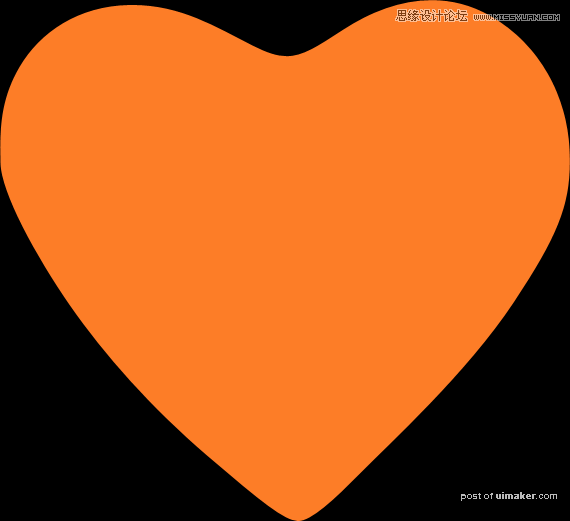
3、在组里新建一个图层,选择渐变工具,颜色设置为红色至深红渐变如图4,然后由右上角向左下角拉出径向渐变,效果如图5。
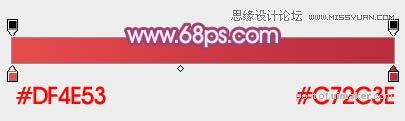

4、新建一个图层,用钢笔勾出顶部及右侧的边缘高光,转为选区如图6,羽化5个像素后填充淡紫色:#F5B1C5,取消选区后添加图层蒙版,用黑色画笔把底部过渡涂抹自然,效果如图7。
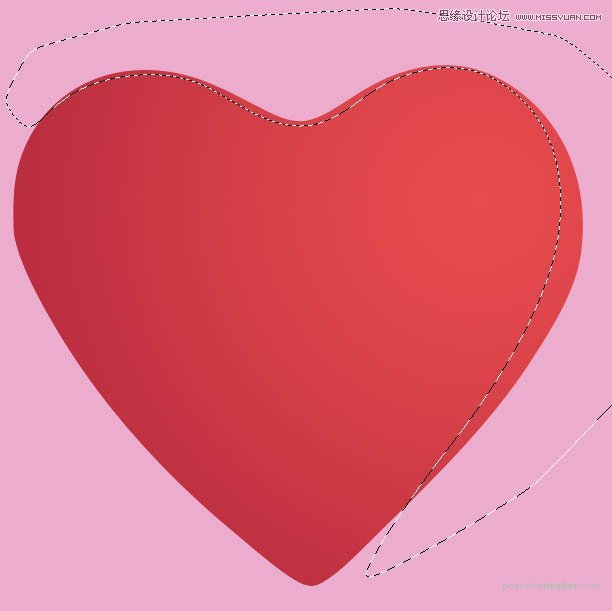

5、新建一个图层,,用钢笔勾出图8所示的选区,填充淡紫色:#F5B0C5,效果如下图。
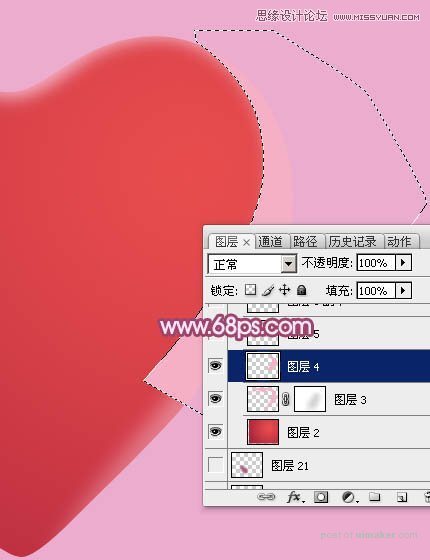
6、取消选区后,用钢笔沿左侧边缘勾出图9所示的选区,羽化2个像素后添加图层蒙版,效果如图10。

